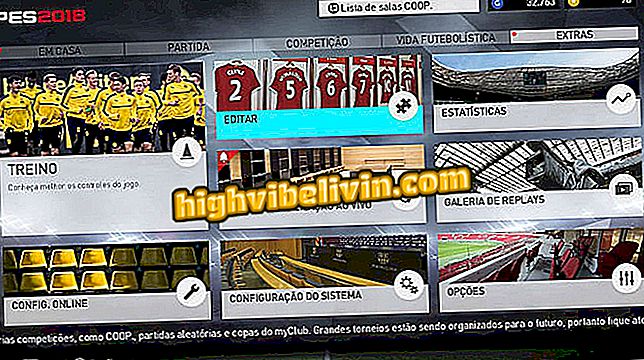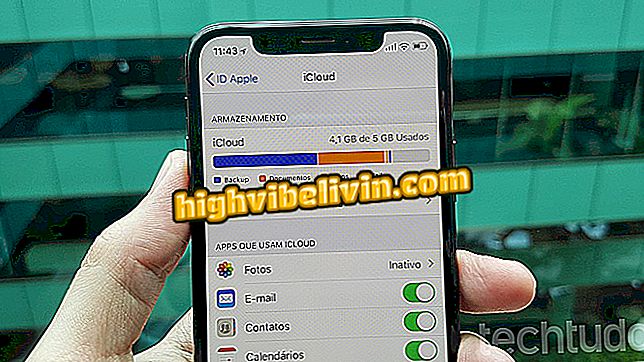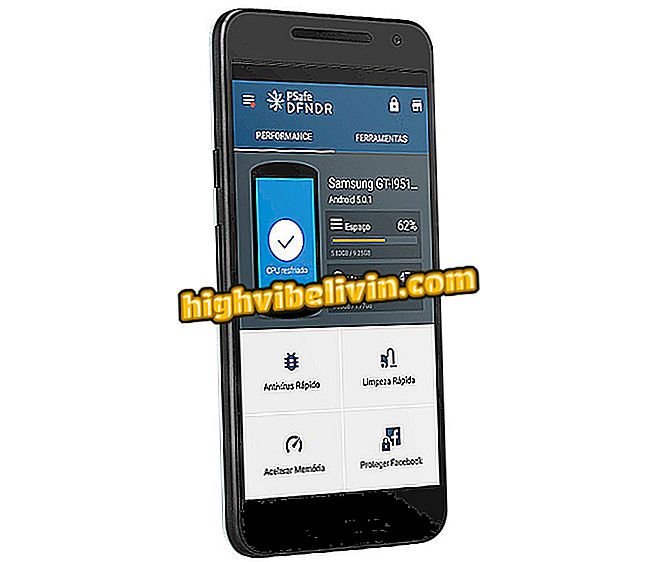Så här installerar du teckensnitt i Ubuntu
Installera teckensnitt i Ubuntu är en enkel uppgift och kräver inte för många komplicerade klick eller kommandon i Terminal. Men för dem som inte är bekanta med Linux kan förfarandet verka komplicerat. Se, i handledningen nedan, hur du installerar ett eller flera teckensnitt i taget i den senaste versionen av Canonicals system. Det är värt att komma ihåg att, även om handledningen har gjorts i Ubuntu, är steg för steg detsamma i andra liknande Linux-distributioner - till exempel Fedora.
Så här aktiverar du DVD-uppspelning på datorn
Steg 1. För att installera ett enda teckensnitt, dubbelklicka bara på typografifilen;

Öppna teckensnittet du vill installera
Steg 2. Ett fönster för förhandsgranskning av teckensnitt öppnas.
Klicka på "Installera" i övre högra hörnet;

Installera en typsnitt
Installera flera teckensnitt samtidigt
Steg 1. För att installera flera teckensnitt är det snabbaste förfarandet att kopiera alla till mappen Systemfonter. I detta fall anger du i kommandot "sudo nautilus / usr / local / share / fonts" (utan citattecken) och anger systemadministratörslösenordet.

Kör kommandot som anges i terminalen
Steg 4. I den mapp du öppnar kopierar du filerna för de teckensnitt du vill installera (.ttf-tillägg);

Kopiera alla teckensnitt till mappen
Steg 5. I vissa fall är det nödvändigt att återskapa systemfontscachen för att kunna använda de nya teckensnitt. För att göra detta, skriv helt enkelt kommandot "fc-cache -f -v" i Terminal;

Ombyggnad av teckensnittets cache
Steg 6. Nu kan du använda de nya teckensnitt i LibreOffice och andra applikationer. Om programmet är öppet måste du starta om det för att se vilka teckensnitt som har installerats.

Nya teckensnitt installeras framgångsrikt
Redo!
Dra nytta av tipsen för att lägga till nya typfonter till din Ubuntu Linux-dator.
Vad är den bästa Linux-distributionen? Kommentera.